win7怎么禁用无线网络适配器
发布时间:2018-03-19 09:54:18 浏览数: 小编:kunyi
在家里为了防止小孩偷上网玩游戏,我们可以禁用无线网络适配器来实现。今天小编就来个大家分享一下在win7系统中禁用无线网络适配器的方法,有兴趣的朋友一起来学习一下吧。
相关阅读:怎么处理win7电脑连不上网|win7电脑连接网络有感叹号怎么办
1、右键单击“计算机”,选择“管理”,如下图所示:
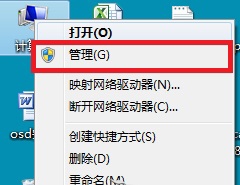
2、在弹出窗口计算机管理中选择“设备管理器”,查看右侧“网络适配器”,根据BOM中无线网卡型号选择对应的无线网卡(如:BCM、intel或802.11等字样),右键选择该设备单击禁用即可。如下图所示
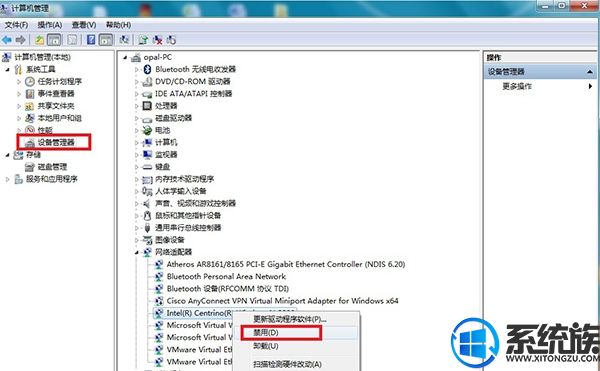
注:若为笔记本,大部分机型可以在BIOS中禁用无线网卡。参考BIOS虚拟页面(下图以Y480BIOS为例):http://10.99.109.13/webtools/
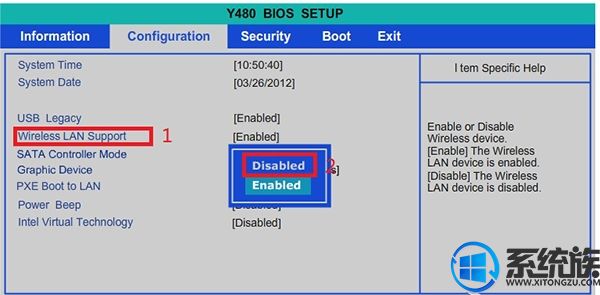
3、也可以使用快捷键:Fn+F5,将无线网卡状态选为“关闭”也可禁用无线网卡,如下图所示:
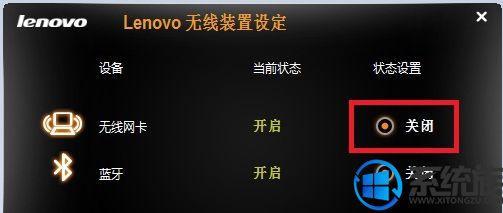
简单几个步骤就可以禁用无线网络适配器了,有需要的朋友不妨动手试试看吧。
上一篇: 如何阻止win7系统自动安装驱动程序
下一篇: 解决win7电脑附件消失不见的方法


















